Основні можливості 8 прихованих Windows XP
- Майстер перенесення файлів і налаштувань
- Вбудована резервна копія
- Спеціальні можливості
- комп'ютерне управління
- переглядач подій
- Поділитися папками
- моментальні знімки
- права користувача
Коли справа доходить до операційної системи Windows XP, є дивовижне кількість прихованих функцій, ярликів та інших аспектів, про які ви, можливо, ніколи не знали про ОС (операційної системи), незважаючи на те, як довго існувала Windows XP. Ці різні функції спрощують роботу з комп'ютером, як самостійно, так і при підключенні комп'ютера до мережі. Ці вісім прихованих функцій повинні значно поліпшити загальне обслуговування операційної системи і підвищити загальну продуктивність.
Майстер перенесення файлів і налаштувань
Якщо ви заходите в майстер перенесення файлів і налаштувань, розташований на панелі управління, ви можете безпосередньо перенести документи з комп'ютера на будь-який інший комп'ютер, підключений до мережі. Вам просто потрібно натиснути і перетягнути файли в майстер перенесення, а звідти ви зможете точно вказати, куди ви хочете відправити файли.
- Натисніть кнопку Пуск
- Натисніть Усі програми
- Натисніть «Аксесуари»
- Натисніть «Сервіс системи»
- Натисніть «Майстер перенесення файлів і налаштувань»
- Натисніть «Далі»
- Натисніть комп'ютер, на який ви хочете перенести файли.
- Натисніть «Далі»
- Виберіть диск, який ви хочете використовувати.
- Натисніть «Далі»
- Натисніть Тільки Налаштування
- Виберіть «Тільки файли» або «Файли і настройки» в залежності від того, що ви хочете відправити.
- Натисніть «Далі» ще два рази
- натисніть Готово
Вбудована резервна копія
Швидше за все, в якийсь момент ваш комп'ютер несподівано відключився від вас, що призвело до значної втрати роботи. Немає нічого складнішого, ніж втратити багато роботи, тому що комп'ютер не міг впоратися з деякими з заданих завдань. Однак Windows XP має вбудовану систему резервного копіювання. Ця система дозволяє виконувати резервне копіювання даних на підключений жорсткий диск або флеш-накопичувач. Ви також можете додати функцію резервного копіювання, у якій ви передаєте інформацію безпосередньо на компакт-диск.
- Натисніть кнопку Пуск
- натисніть Run
- Введіть NTBACKUP і натисніть Enter.
- Виберіть вкладку Створення резервних копій
- Натисніть Файл / Папка, яку ви хочете зробити резервним
- Натисніть на цю опцію, щоб встановити галочку.
- Введіть ім'я вихідного файлу в нижній частині вікна.
- Натисніть "Почати резервне копіювання» внизу, в правому кутку
- Натисніть «Запуск резервного копіювання» ще раз.
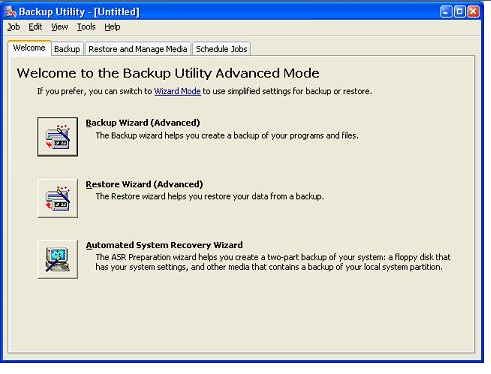
Утиліта резервного копіювання Windows XP.
Спеціальні можливості
Не кожен може читати невеликий текст і відображати його в Windows XP. На щастя, Windows XP має функції для людей з обмеженими можливостями або порушень зору, які борються з цією інформацією. У функції «Екран» на панелі управління ви можете змінити розмір тексту, розмір смуги прокрутки, колірну схему і додати візуальні індикатори замість звукових ефектів, якщо ви виберете. Ви навіть можете змінити деякі функції, щоб використовувати один ключ замість декількох ключів для запуску завдань, що корисно для людей, які не можуть використовувати повну клавіатуру.
- Натисніть кнопку Пуск
- Натисніть Панель управління
- Натисніть «Зовнішній вигляд» і «Теми».
- Натисніть «Показати», щоб переглянути ці параметри.
комп'ютерне управління
У функції управління комп'ютером Windows XP ви можете управляти багатьма функціями ОС з одного екрану. Таким чином, якщо ви хочете внести корективи, вимкніть програми або контролюйте споживання енергії, ви можете зробити це звідти, замість того, щоб шукати і вибирати різні ресурси на комп'ютері.
- Натисніть кнопку Пуск
- Натисніть Панель управління
- Виберіть продуктивність і обслуговування при перегляді за категоріями
- Натисніть «Адміністрування»
- Натисніть «Керування комп'ютером».
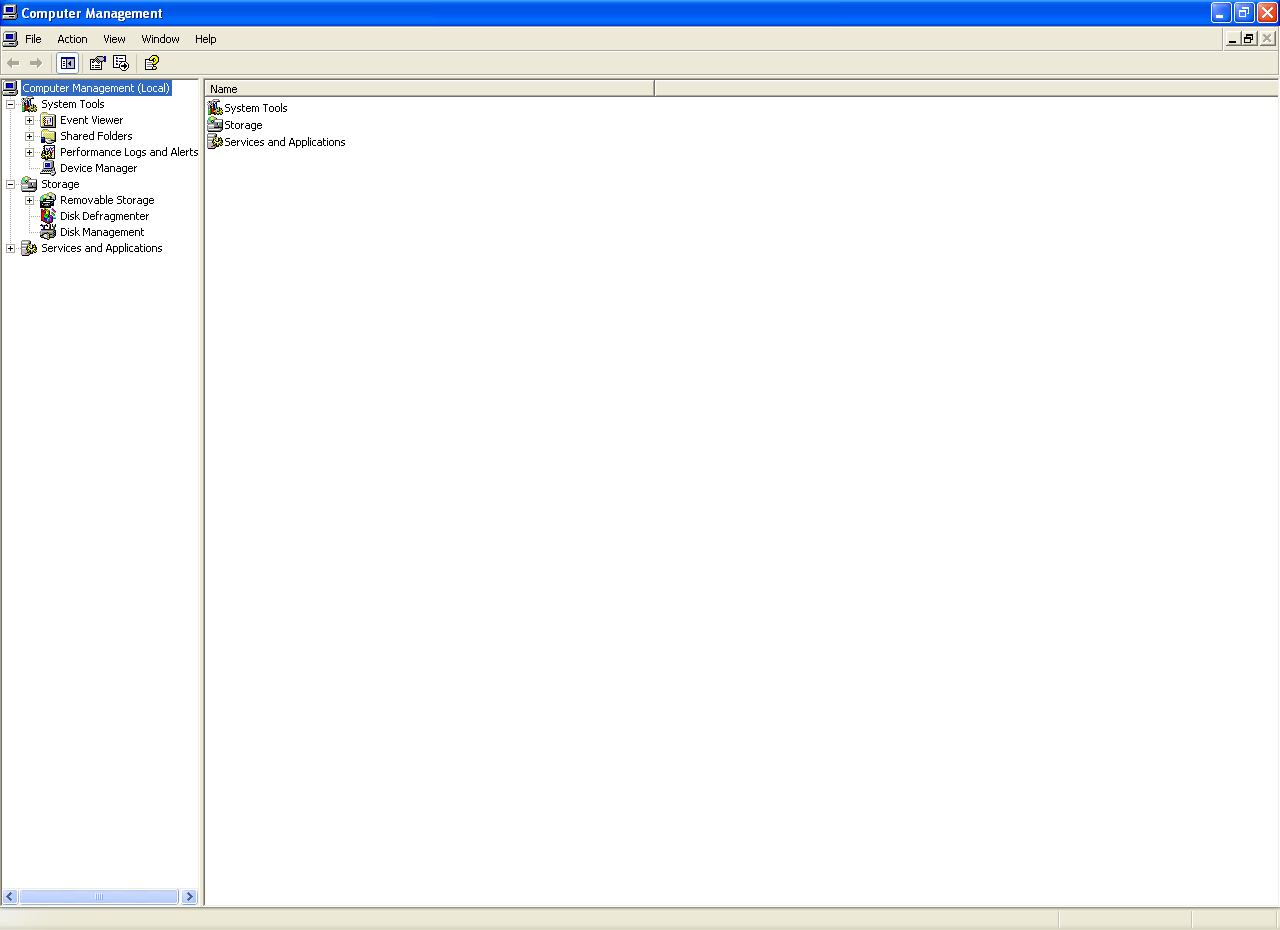
Утиліта управління комп'ютером Windows XP.
переглядач подій
Засіб перегляду подій дозволяє відстежувати і шукати журнали, збережені Windows. Всякий раз, коли виникає системна помилка, ви можете прочитати цю інформацію в засобі перегляду подій.
- Натисніть кнопку Пуск
- Натисніть Панель управління
- Натисніть «Продуктивність і обслуговування»
- Натисніть «Адміністрування»
- Натисніть Керування комп'ютером
- Натисніть Перегляд подій
Поділитися папками
Ви, ймовірно, раніше використовували список загальних папок, але ви дійсно можете обмінюватися інформацією з віддаленими користувачами. У Списку сеансів ви можете побачити всіх віддалених користувачів, підключених до комп'ютера. Звідти ви можете перетягнути загальні папки і різні файли з вашого комп'ютера до Списку сеансів для передачі важливої інформації.
- Відкрите управління комп'ютером (див. Попередній рада)
- Натисніть «Сервіс системи»
- Натисніть Загальні папки
- Натисніть «Акції»
- Виберіть дію
- Натисніть «Новий загальний файл»
- Натисніть «Створити загальну папку».
моментальні знімки
Відновлення системи записує моментальні знімки вашої комп'ютерної системи і конфігурації, тому, якщо вам необхідно перезавантажити або перезавантажити комп'ютер, у вас є ця інформація. Просто запустіть функцію відновлення системи, і ви можете отримати доступ до цих моментальним знімкам реєстру, якщо вам потрібна інформація.
- Натисніть кнопку Пуск
- Натисніть «Довідка та підтримка».
- Тип відновлення системи
- Натисніть «Введення» і перегляньте файли для моментального знімка.
права користувача
У Windows XP Professional ви можете отримати доступ до призначеного для користувача інтерфейсу і встановити дозволу для різних користувачів (включаючи видачу імен користувачів і паролів), тому не кожен користувач може отримати доступ до однієї і тієї ж інформації або переглянути одні й ті ж дані, якщо ви хочете захистити контент.
- Натисніть кнопку Пуск
- Натисніть Панель управління
- Натисніть «Облікові записи користувачів»
- Натисніть «Створити новий обліковий запис».
- Виберіть, чи є це адміністратором або обмеженим, і натисніть «Створити обліковий запис».
Адміністратор має доступ до всіх файлів на вашому ПК, в той час як обмежена обліковий запис діє як Гість, оскільки у них обмежений доступ до вашого ПК.
Чи є ще деякі чудові приховані функції, які ви хотіли б згадати з Windows XP? Дайте нам знати в коментарях нижче!
Чи є ще деякі чудові приховані функції, які ви хотіли б згадати з Windows XP? Наш ассоциированный член www.Bikinika.com.ua. Добро пожаловать в мир азарта и удачи! Новый сайт "Buddy.Bet" готов предоставить вам широкий выбор азартных развлечений.
Наш ассоциированный член www.Bikinika.com.ua. Добро пожаловать в мир азарта и удачи! Новый сайт "Buddy.Bet" готов предоставить вам широкий выбор азартных развлечений.